
powerpoint2010安装包
官方版大小:60.61 MB更新:2020/01/13
类别:办公软件系统:WinAll
分类分类

大小:60.61 MB更新:2020/01/13
类别:办公软件系统:WinAll

ppt2010版电脑版是一个非常好用的办公软件,用户可以利用本演示文稿,采用图文结合的方式,将复杂的问题简单化,不仅看上去清楚明了,还能更好的加深记忆,本版本在以往版本的基础又做了全新的设计,加入了多种功能,欢迎喜欢的朋友前来极光下载站体会!
1.与他人同步工作
2.为演示文稿带来更多活力和视觉冲击
3.想象一下实时显示和说话
4.添加个性化视频体验
5.更高效地组织和打印幻灯片
6.从其他位置在其他设备上访问演示文稿
7.用新的幻灯片切换和动画吸引访问群体
8.使用美妙绝伦的图形创建高质量的演示文稿
*用新的幻灯片切换和动画吸引访问群体。软件提供了全新的动态切换,如动作路径和看起来与在 TV 上看到的图形相似的动画效果。轻松访问、发现、应用、修改和替换演示文稿。
*更高效地组织和打印幻灯片。通过使用新功能的幻灯片轻松组织和导航,这些新功能可帮助您将一个演示文稿分为逻辑节或与他人合作时为特定作者分配幻灯片。这些功能允许您更轻松地管理幻灯片,如只打印您需要的节而不是整个演示文稿。
*更快完成任务。软件简化了访问功能的方式。新增的 Microsoft office Backstage 视图替换了传统的文件菜单,只需几次点击即可保存、共享、打印和发布演示文稿。通过改进的功能区,您可以快速访问常用命令,创建自定义选项卡,个性化您的工作风格体验。
*为演示文稿带来更多活力和视觉冲击。应用成熟的照片效果而不使用其他照片编辑软件程序可节省时间和金钱。通过使用新增和改进的图像编辑和艺术过滤器,如颜色饱和度和色温、亮度和对比度、虚化、画笔和水印,将您的图像变成引人注目的、鲜亮的图像。
*想象一下实时显示和说话。通过发送 URL 即时广播 软件演示文稿以便人们可以在 Web 上查看您的演示文稿。
1.另存模板
如果得到了一个制作精美的演示文稿,希望在以后自己制作演示文稿时也能用到这样的设计。这时就可以将它另存为模板:单击“文件→新建”,在“新建演示文稿”任务窗格的“根据现有演示文稿新建”之下,单击“选择演示文稿”,再选择所需的演示文稿,然后单击“创建”。接着,删除新模板中不需要的文本、幻灯片或设计对象,然后确认更改。完成修改以后执行“文件”菜单中的“另存为”。在“文件名”框中,键入模板的名称。在“保存类型”框中,单击“演示文稿设计模板”,单击“保存”按钮即可。
在新建模板以后,新模板就会在下次打开PowerPoint时按字母顺序显示在“幻灯片设计”任务窗格的“可供使用”之下,供使用。
2.转换文稿
制作的演示文稿有大量的文本,已经在Word中输入过了,可以用下面两种方法直接调用进来:
在使用下面两种调用方法之前,都要在Word中,对文本进行设置一下:将需要转换的文本设置为“标题1.标题2.标题3……”等样式,保存返回。
方法一:插入法:在PowerPoint中,执行“插入→幻灯片(从大纲)”命令,打开“插入大纲”对话框(如图),选中需要调用的word文档,按下“插入”按钮即可。
注意:仿照此法操作,可以将文本文件、金山文字等格式的文档插入到幻灯片中。
方法二:发送法。在Word中,打开相应的文档,执行“文件→发送→Microsoft Office PowerPoint”命令,系统自动启动PowerPoint,并将Word中设置好格式的文档转换到演示文稿中。
3.表格插入
用动画的形式介绍插入图表的方法和技巧;利用图表,可以更加直观地演示数据的变化情况。
-执行“插入图表”命令,进入图表编辑状态。
-在数据表中编辑好相应的数据内容,然后在幻灯片空白处单击一下鼠标,即可退出图表编辑状态。
-调整好图表的大小,并将其定位在合适位置上即可。
注意:如果发现数据有误,直接双击图表,即可再次进入图表编辑状态,进行修改处理。
4.替换幻灯片
如果想要替换或添加幻灯片母版,可以选择“视图”→“母版”→“幻灯片母版”。然后单击“幻灯片母版视图”工具栏中的“设计”按钮。如果要替换演示文稿中的选定母版,而不是所有的母版,那则在左侧的缩略图选择母版。接着在“幻灯片设计”任务窗格中,指向所需要的模版,单击箭头。然后如果要使用新设计模版的母版替换所选定的母版,请单击“替换所选设计”;如果想要使用新设计模版的母版替换所有的当前母版,请单击“替换所有设计”;要在演示文稿中添加新的设计模版和母版,请单击“添加设计方案”。
先把把office安装包下载回来,ppt软件也就包含在里面了。那怎么安装呢?我们找到并双击打开安装包里面的“setup.exe”安装程序,这个时候或许电脑会有所卡。
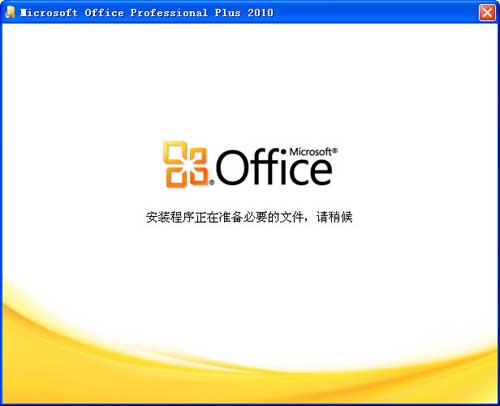
首先,需要选择所需的安装类型提示,有两个按钮:”升级”与“自定义”。升级顾名思义就是为原本你电脑有安装的PPT版本升级为更高的版本。我们点击“自定义”按钮。
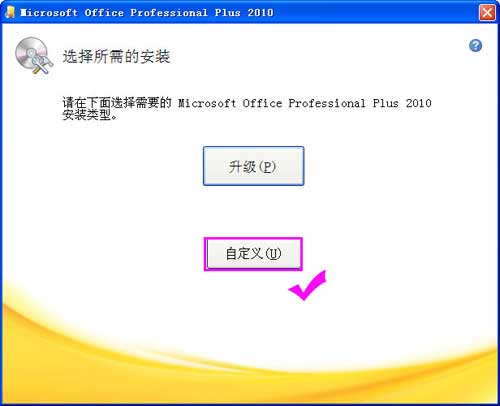
如果你的电脑有之前有安装过office系类软件的话,会看到以下的提示界面:升级早期版本,有删除所有早期版本、保留所有早期版本以及仅删除下列应用程序三个选项,这里提示下,我们是可以安装两个PPT兼容在一起电脑上的,只要你选择“保留所有早期版本”。如果之前电脑没安装过PPT的,可省略这一部:
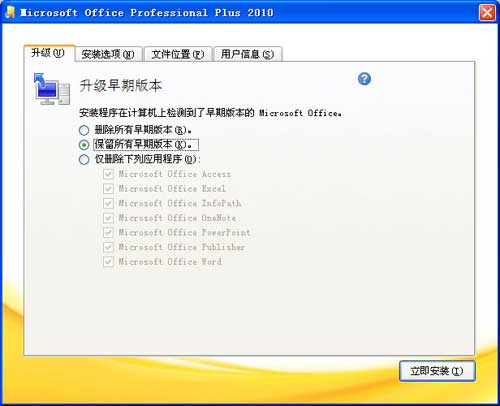
“安装选项”这个里面的东西即是OFFICE里面的所有的软件工具,一般安装的话里面的软件是全部一起安装的,PPT当然也在里面,我们没有必须去修改里面的软件,可以不动它:
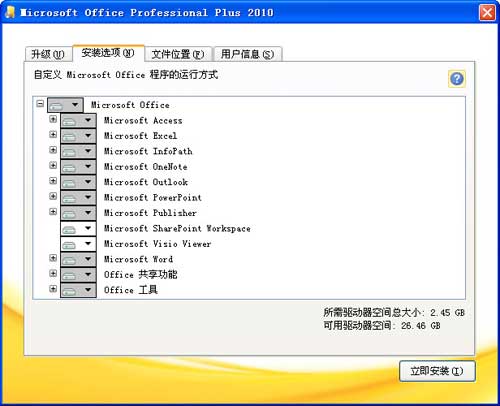
文件位置”即是你想要把PPT安装在哪个位置的文件夹里面,默认选择的是系统文件盘中,如果是家用电脑,怕占用系统盘太多,可以选择其他有足够空间的磁盘存放:
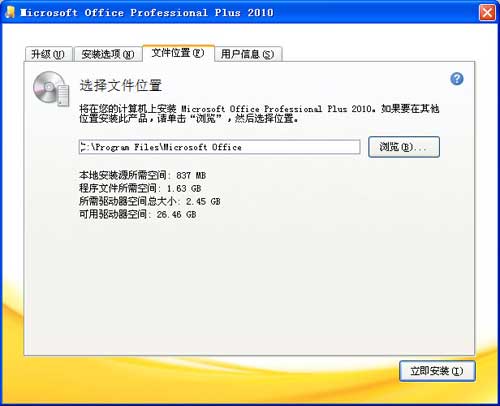
“用户信息”即是你的信息,默认有填写为微软用户等信息,可修改也可以不修改。开始安装的时候,只要点击右下角的“立即安装”按钮,如下图:
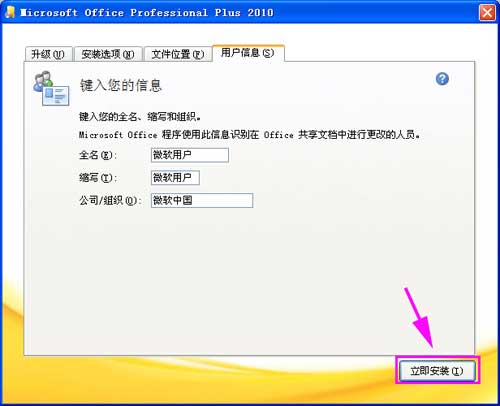
完成后的界面如下,PPT就这样安装完成了,那安装后的ppt怎么打开呢?在“开始”菜单找到Microsoft Office文件夹,然后点击PowerPoint软件程序的图标便可以:
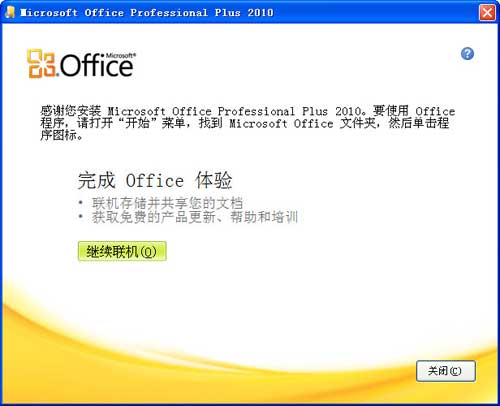
快手小店商家电脑版办公软件77.20 MBv3.1.10.75 pc登录版
详情microsoft office 2021官方免费版办公软件60.68 MB1.1.2.0
详情云上纺办公软件38.9 MBv1.4.2.4 官方版
详情microsoft office 2016安装包办公软件60.68 MB1.1.2.0
详情microsoft office 2007安装包办公软件60.68 MB1.1.2.0
详情microsoft office 2010中文版办公软件60.68 MB1.1.2.0
详情microsoft office 2003简体中文版办公软件60.68 MB1.1.2.0
详情钉钉32位电脑版办公软件4.96 MBv7.6.25
详情microsoft office 2013安装包办公软件60.68 MB1.1.2.0
详情office 2003免安装win10办公软件519.75 MB
详情有道云笔记客户端办公软件113 MBv8.0.80
详情干部任免审批表编辑器办公软件53.15 MBv3.2.1.16 官方版
详情access2003绿色版办公软件63.20 MB免费版
详情access2016办公软件568.00 MB免费版
详情office2007 sp3 3in1三合一精简版办公软件60.98 MB中文版
详情office2019绿色精简版办公软件9.83 MB免安装便携版
详情microsoft office2019官方正式版办公软件60.68 MB1.1.2.0
详情腾讯文档pc客户端办公软件284.95 MBv3.8.11
详情word电脑版办公软件12.2 MB
详情钉钉pc客户端办公软件4.96 MBv7.6.25
详情亿联会议办公软件129 MB v4.7.7
详情microsoft office 2010完整版办公软件60.68 MB1.1.2.0
详情microsoft office 2010电脑版办公软件60.68 MB1.1.2.0
详情word2016最新版办公软件4.56 MBv4.2.0.2
详情microsoft office 365 激活工具办公软件60.68 MB1.1.2.0
详情access数据库2019版办公软件4.49 MB官方版
详情word2009正式版办公软件5.11 MB完整版
详情microsoft office2016办公软件60.68 MB1.1.2.0
详情microsoft office2000软件办公软件60.68 MB1.1.2.0
详情office2007全免费版安装包办公软件61.00 MB中文版
详情excel2016中文版办公软件4.49 MB正版
详情microsoft office 2016绿色版办公软件60.68 MB1.1.2.0
详情wps2019最高行政版办公软件240.07 MBv12.1.0.18608
详情adobeacrobat7.0办公软件210.60 MBv7.0
详情microsoft office 2010激活工具办公软件60.68 MB1.1.2.0
详情office2013免费激活版办公软件818.00 MB64bit 电脑版
详情microsoft office 2007免安装版办公软件60.68 MB1.1.2.0
详情adobe acrobat 7.0 professional中文版办公软件210.22 MBv7.0.0
详情wps2019专业版办公软件240.07 MBv12.1.0.18608
详情Appetizer(快速启动软件)办公软件2.17 MBv1.4.7.508 免费安装版
详情点击查看更多
office 2003免安装win10办公软件519.75 MB
详情microsoft office 2003绿色版办公软件60.68 MB1.1.2.0
详情excel2007免费版办公软件5.11 MB电脑版
详情microsoft office 2010电脑版办公软件60.68 MB1.1.2.0
详情Microsoft Office2007 Service Pack 1办公软件60.68 MB1.1.2.0
详情access2003绿色版办公软件63.20 MB免费版
详情access2007精简版办公软件34.57 MB绿色版
详情office 2003专业增强版办公软件81.90 MB中文版
详情快手小店商家电脑版办公软件77.20 MBv3.1.10.75 pc登录版
详情microsoft office 2010中文版办公软件60.68 MB1.1.2.0
详情点击查看更多
microsoft office xp版本办公软件60.68 MB1.1.2.0
详情microsoft office 97三合一精简版办公软件60.68 MB1.1.2.0
详情microsoft office 2003绿色版办公软件60.68 MB1.1.2.0
详情office2007经典菜单v3.5办公软件3.68 MB绿色版
详情office 2003专业增强版办公软件81.90 MB中文版
详情赛娜无纸化办公系统电脑版办公软件32.10 MB官方版
详情microsoft office 2003简体中文版办公软件60.68 MB1.1.2.0
详情南逸考勤管理系统中文版办公软件4.52 MBv3.08.3 完整版
详情office 2000 sp3 简体中文办公软件12.34 MBv5.0.2919.6307 免费版
详情microsoft office 2010个人版办公软件60.68 MB1.1.2.0
详情易达机票航空电子客票系统办公软件6.50 MBv30.0.1 最新版
详情Microsoft Office2007 Service Pack 1办公软件60.68 MB1.1.2.0
详情锦航物业收费管理系统中文版办公软件3.90 MB最新版
详情赛酷文档秘书免费版办公软件29.10 MBv6.0 网络版
详情office2003sp3三合一安装版办公软件69.90 MB绿色版
详情microsoft office 2007 sp1简体中文办公软件60.68 MB1.1.2.0
详情全时云会议pc客户端办公软件60.04 MB官方版
详情microsoft office 2003 sp3补丁办公软件60.68 MB1.1.2.0
详情microsoft office 2007 sp2补丁包办公软件60.68 MB1.1.2.0
详情红旗2000最新版办公软件221.80 MBv5.2 pc客户端
详情e立方管理平台单机版办公软件31.00 MBv6.1 绿色版
详情傻博士投稿软件官方版办公软件18.00 MBv1.20.308.0 最新版
详情翱奔电子病历系统绿色版办公软件13.38 MBv2.0 最新版
详情粤政易电脑客户端办公软件123.00 MBv2.5.30005.428 pc版
详情nitro pdf professional9最新版办公软件82.44 MBv9.0.2.37 中文版
详情业务提成管理软件(易达商品进销存)办公软件5.00 MBv37.0.9 免费版
详情星宇超市收银软件免费版办公软件44.78 MBv2.53 中文版
详情microsoft office powerpoint 2007官方版办公软件60.68 MB1.1.2.0
详情microsoft office 2010电脑版办公软件60.68 MB1.1.2.0
详情microsoft office 2010 sp1最新版办公软件60.68 MB1.1.2.0
详情microsoft office 2010中文版办公软件60.68 MB1.1.2.0
详情office2003三合一迷你版办公软件5.11 MB官方版
详情microsoft office 2010 starter办公软件60.68 MB1.1.2.0
详情微软office2003办公软件20.2 MBv1.0.7.1
详情powerpoint2010安装包办公软件60.61 MB官方版
详情microsoft office2007sp3完整版办公软件60.68 MB1.1.2.0
详情方正飞腾4.1排版软件办公软件117.00 MBv4.1
详情员工考勤表模板办公软件112.00 KB电子版
详情gleasy格子云办公软件35.39 MBv3.0.0.0 官方版
详情企业微信2018年版本软件办公软件67.20 MB电脑版
详情点击查看更多















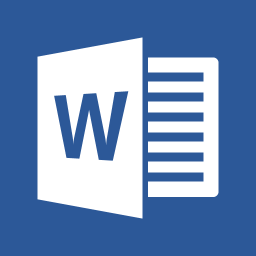





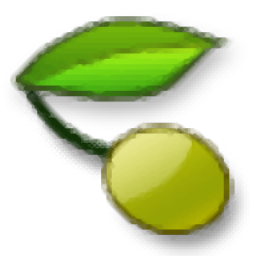























0
回复陕西安康移动 - 极光下载网友
很喜欢
1
回复安徽池州 - 极光下载网友
用了那么多版本的ppt,还是觉得电脑版的ppt2010版最经典,用起来很顺手,功能也很强大,这里比官网下载方便多了,很喜欢